步骤1:
1。所需软件:
Arduino IDE。
Blynk apk。
2。所需硬件:
LED。
面包板。 (百思买链接:美国,英国)
这就是您需要这个项目的全部。
步骤2:建立联系:-
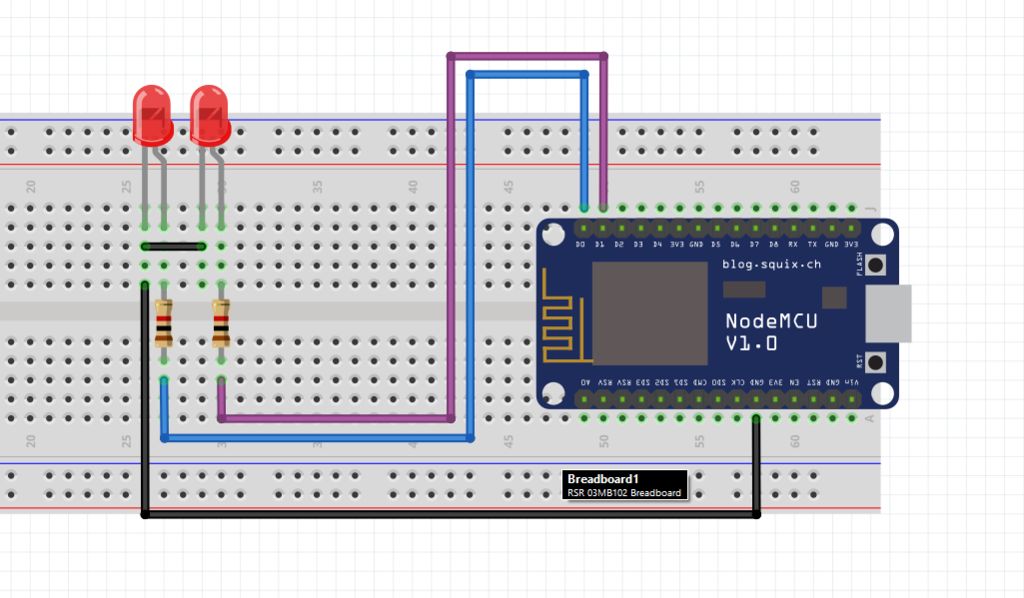
首先如上图所示进行连接。
将第一个LED连接到引脚D0。
将第二个LED连接到引脚D1。
使用每个与LED串联的1k欧姆电阻。
这就是您要做的。现在继续下一步。
步骤3:制作BLYNK APP:-
首先在设备上安装Blynk应用程序。安装应用程序后,请使用Google帐户登录。现在,请按照以下步骤操作:-
打开“新项目”。
为项目命名。
打开“选择设备”。
向下滚动并选择“ NodeMCU”,然后单击“创建”
身份验证令牌将通过Gmail发送给您。现在按“确定”。
转到右上角(+)的添加按钮。
选择按钮。 (您将需要两个,才能控制两个LED)。
现在,您将在屏幕上看到两个按钮,您可以触摸并按住以拖动它们。
选择按钮。这将打开按钮设置。
为按钮命名。在这里,我将其命名为“ LED 1”。
现在选择一个图钉。在这里,我选择“ D0”是因为D0上连接了一个LED。
现在将模式切换为“ SWITCH”。
使用“第二个”按钮执行相同的操作。只是给一个不同的名字和别针。在这里是“ D1”。
完成后,我们可以继续下一步。将代码上传到NodeMCU 。..
第4步:编程NODE MCU:-
在这一步,您将必须设置Arduino IDE来编程NodeMCU(ESP8266)。我已经在先前的说明中分享了它。您可以在此处查看视频教程。
一旦完成了IDE的设置,就必须添加Blynk库和工具。为此,请执行以下步骤:-
下载并解压缩下面提供的Zip。
打开库文件夹,然后复制所有内容。
打开安装Arduino IDE的文件夹,默认情况下,默认情况下它位于C驱动器的“ Program Files(x86)”文件夹中。
在arduino文件夹中,打开库并粘贴所有内容。
现在将解压缩后的包中的goto tools文件夹复制到Arduino的“ tools”文件夹中。
这将加载所有Blynk Arduino IDE中的工具和示例。现在打开IDE:-
转到》》文件》》示例》》 Blynk 》》 Boards_WiFi 》》 ESP8266_Standalone。
将邮件中收到的身份验证令牌添加到“ auth []”。
添加询问SSID的WiFi名称。
并添加您的WiFi密码。
现在就将NodeMCU连接到PC,选择正确的com端口,选择正确的板类型并上传代码。
请参阅上面的图片以更好地理解。
第5步:测试:-
一旦一切设置完成,并已对NodeMCU编程,则可以继续测试设置。首先给开发板加电,并确保WiFi开启。开发板将自动连接到WiFi网络。
下一步,打开闪烁的应用程序,单击右上角的播放按钮。这将需要几秒钟,并且该应用程序将连接到闪烁服务器。
现在只需按一下按钮即可打开/关闭LED。
责任编辑:wv
-
Arduino
+关注
关注
188文章
6469浏览量
187034 -
面包板
+关注
关注
3文章
298浏览量
17565
发布评论请先 登录
相关推荐
如何在文本字段中使用上标、下标及变量
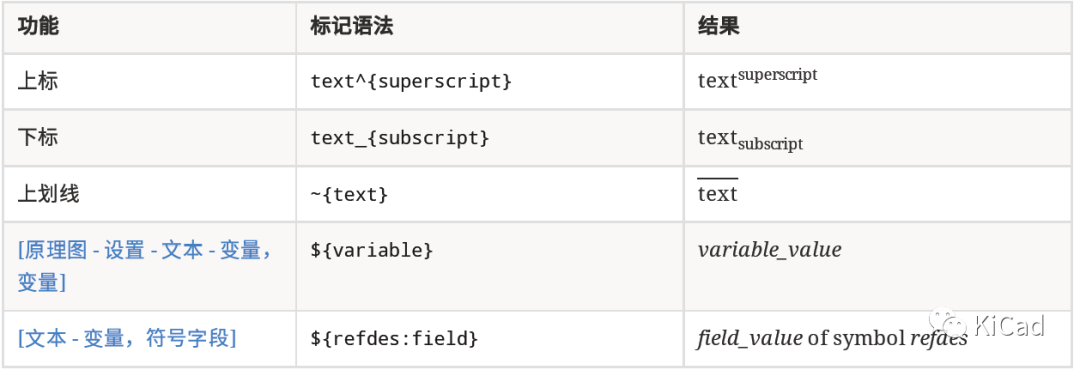
电子设备的激增给制造商带来哪些挑战
如何停止引导加载程序输出消息?
如何在i2c中将hello world发送到LCD屏幕?
有没有办法控制TCP连接超时?
求助,关于PSoC6在CM0+中用于进入休眠和深度休眠的函数的问题
CapSENSE在CSX模式下同时跟踪的触点数量是否有限制?
信捷PLC XD3/XD5系列通过网口或串口如何实现远程上下载程序?

串口服务器作用与实际应用实例详解

设备配置器在Eclipse IDE中不可用ModusToolbox,没有.modus文件是为什么?
Google Gemma优化后可在NVIDIA GPU上运行
AI加速智能家居分布式语音技术发展
如何选择NVIDIA GPU和虚拟化软件的组合方案呢?
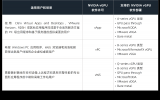




 如何使用Blynk在全球任何地方控制设备
如何使用Blynk在全球任何地方控制设备











评论